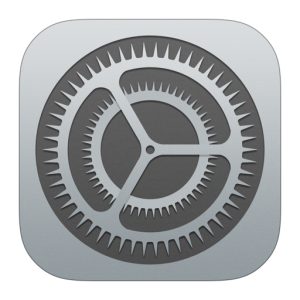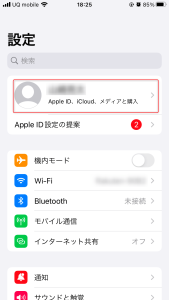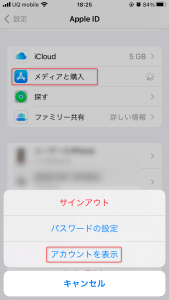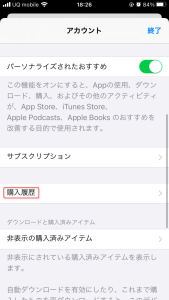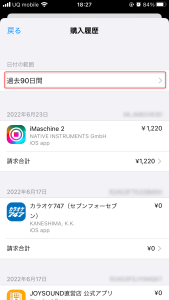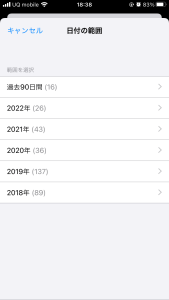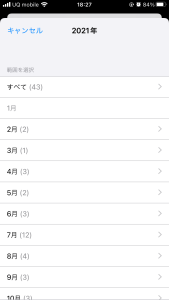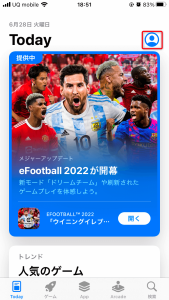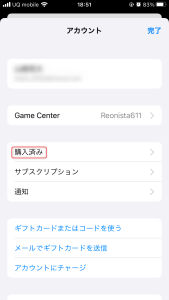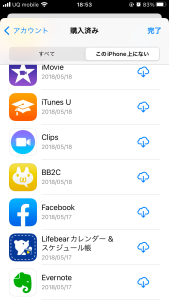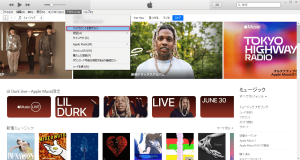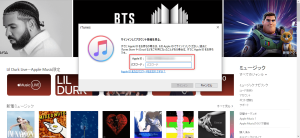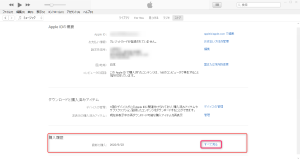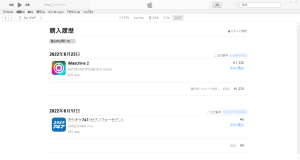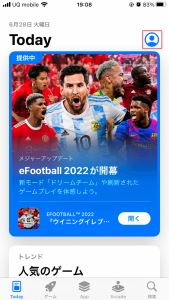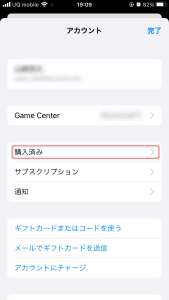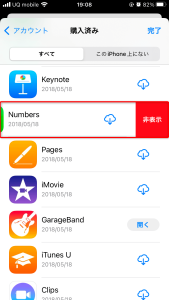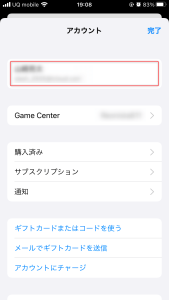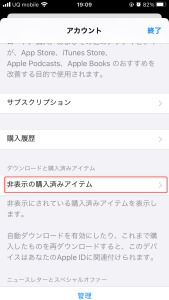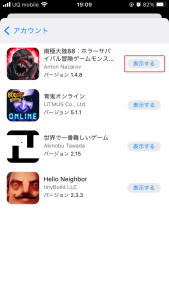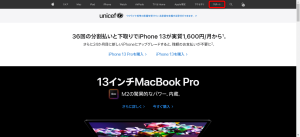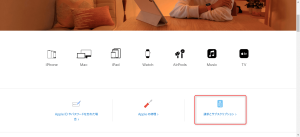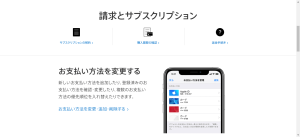Appleギフトカードの購入履歴やチャージ履歴の確認方法を解説します。
環境やデバイス毎に確認方法が異なりますのでそれぞれ紹介します。
また、身に覚えのない購入履歴がある場合の原因についてもまとめています。
もくじ
Appleギフトカードのチャージ履歴|確認方法
Appleギフトカードのチャージ履歴はAppleサポートセンターで確認できます。
| 電話番号 | 0120-277-535 |
|---|---|
| 営業時間 | 月~金曜 9:00~19:00 |
| 土・日曜 9:00~17:00 |
自動音声ガイダンスが流れますので、案内に従って操作しましょう。
その後、専門スタッフへ電話を繋げてもらえます。
必要な情報は予め用意しておくと良いです。
- 氏名
- アカウントのメールアドレス
- 電話番号
土日は問い合わせが多く、時間がかかる場合があります。
Appleギフトカードの購入履歴|確認方法
Appleギフトカードの購入履歴は自分で確認できます。
購入履歴の簡単な確認方法を紹介します。
- 「reportaproblem.apple.com」にアクセスします。
- サインイン
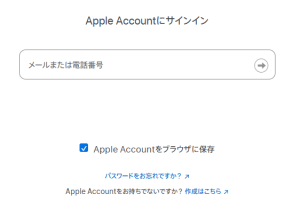
- 購入履歴が表示されます。
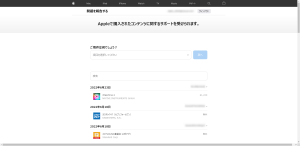
上記の他にも購入履歴の確認方法はあります。
「iPhone」「パソコン」それぞれの手順を紹介します。
購入履歴|iPhoneでの確認方法
iPhoneから購入履歴の確認ができます。
設定アプリ以外にも「App Store」で購入(ダウンロード)履歴を確認する事ができます。
購入履歴|パソコンでの確認方法
MacやWindowsを使っている場合はiTunesから購入履歴を確認する事ができます。
購入履歴の削除は不可
過去の購入履歴を見ていると削除したい情報もあるかもしれません。
しかし、残念ながら購入履歴の削除はできません。
削除はできませんが「非表示」にする事は可能です。
これで一覧に表示されなくなります。
非表示にしたアプリの確認方法
非表示にしたアプリを確認する方法もあります。
これで元の購入履歴の一覧に戻せます。
見に覚えのない購入履歴がある原因は?
見に覚えのない購入履歴があるというケースがあります。
その場合、一体どのような事が考えられるでしょうか。
サブスクリプションなどの定期購入が行われている
サブスクリプションに関しては、アプリを削除しただけでは登録解除になりません。
なので適宜サブスクのキャンセルをする必要があります。
自動的にサブスクに切り替わっていた
最初は無料でも途中からサブスクに切り替わるアプリがあります。
解約しない限りは更新日に支払いが発生するので注意です。
アカウントを共有している
家族やグループで1つのアカウントを共有する機能があります。
その場合は自分以外の人でも購入ができてしまいます。
アカウントが不正アクセスされている
アカウントが不正にアクセスされている場合は速やかにパスワード変更を行いましょう。
パスワードの変更が出来ない場合は「https://iforgot.apple.com/」からパスワードの再設定
ができます。
購入履歴に「保留」と表示されてる原因
購入履歴を確認した際に「保留」と表示されている場合があります。
これは、購入しようとしたものが未完了であるという意味です。
保留となる原因としてクレジットカードの残高不足や限度額超過があります。
キャリア決済に関しても同様です。
Appleサポートの問い合わせ方法
Apple Store公式サイトでは困った時のサポートが受けられます。
オンラインのAppleサポートでは主に「サブスクリプション」・「修理依頼」・「返金手続き」などのトラブルに対応しています。
Appleギフトカードのチャージ履歴に関しては電話窓口にて対応しています。
まとめ
Appleギフトカードを使った購入の履歴はいつでも確認する事ができます。
誤って消してしまったアプリも購入履歴から再ダウンロードが可能です。
また、Appleアカウントにチャージした履歴についてはサポートセンターにて照会してもらえます。